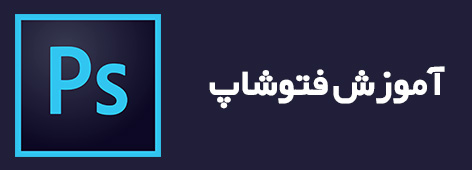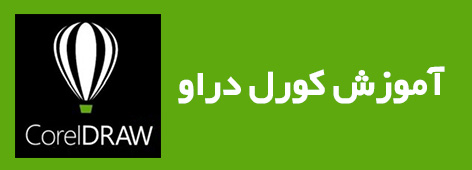تنظیم لایه ها در فتوشاپ یک روش سریع و غیر مخرب برای ویرایش و ایجاد تغییرات در عکس های شما هستند. در این آموزش برخی از انواع مختلف تنظیم لایه ها و نحوه کار آنها را پوشش خواهیم داد. ما در این جا تصویر لبخند میوه ها را داریم. یک پیش نمایش سریع از انواع مختلف مواردی که کاربردی هستند و می توانیدبا آنها لایه های مختلف را تنظیم کنید، به دست آورید.
![]()
تصویری را در فتوشاپ باز کنید و در پالت لایه ها روی آیکون تنظیم لایه کلیک کنید. در این جا یک منو از انواع مختلف تنظیم لایه باز می شود. تمام گزینه های لازم برای تنظیمات تصویر در دسترس ما هستند. شما همچنین می توانید لایه های تنظیمی را ایجاد کنید. همان طور که ما انواع مختلفی از تنظیم لایه ها را ایجاد می کنیم می توانیم لایه ها را به صورت جداگانه یا ترکیبی استفاده کنیم.
سطوح (levels)
شما می توانید از کادر محاوره ای سطوح برای اصلاح دامنه و تعادل رنگ یک تصویر با تنظیم میزان شدت تصاویر در سایه ها، فرورفتگی ها و برجستگی ها کار کنید.
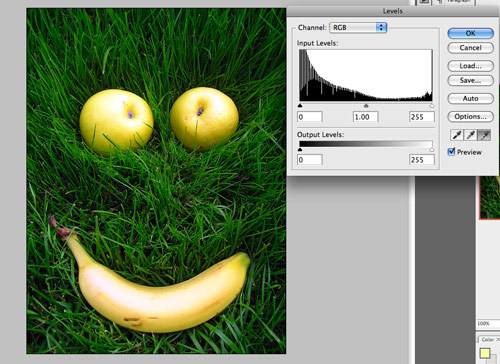
منحنی ها (Curves)
جعبه محاوره ای منحنی ها برای تنظیم کل محدوده یک تصویر استفاده می شود.
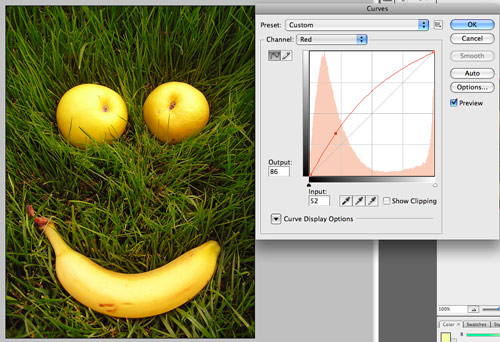
تعادل رنگ (color balance)
عکس اصلی ما به نظر می رسد که دارای یک نقطه نارنجی کوچک است که ما آن را با استفاده از تنظیم لایه رنگ متعادل و اصلاح می کنیم. من تنظیمات را طوری انجام دادم که قرمزی ها حذف و رنگ آبی افزایش یابد.
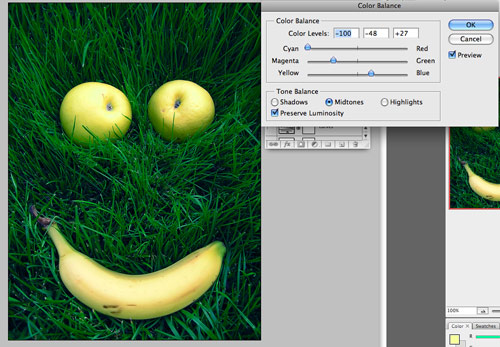
روشنایی و کنتراست (brightness and contrast)
عکس ما به نظر می رسد که کمی تیره است بنابراین لایه تنظیم شده قبلی را خاموش می کنیم و یک لایه جدید تنظیم می کنیم. میزان روشنایی و کنتراست را را انتخاب کنید و کمی آن را افزایش دهید. این کار باعث می شود که عکس به گونه ای به نظر برسد که گویا در یک روز آفتابی گرفته شده است.
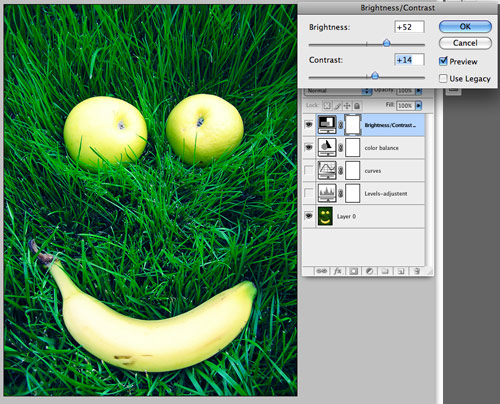
سیاه و سفید (black and white)
با استفاده از تنظیم لایه به صورت سیاه و سفید شما این امکان را دارید که یک ته رنگ را به عکس هایتان اضافه کنید.
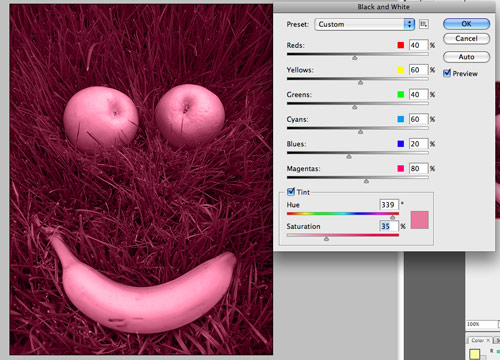
اشباع رنگ (color saturation)
تنظیم لایه اشباع رنگ به شما این امکان را می دهد تا رنگ خاصی را انتخاب کرده و آنها را تغییر دهید. می توان گفت که ما می خواهیم زردی ها را در عکس کمی نارنجی کنیم. از منوی کشویی زرد را انتخاب کنید و نوار لغزنده رنگ را تغییر دهید. توجه داشته باشید که این رنگ، رنگ سیب و موزها را در تصویر تغییر می دهد.
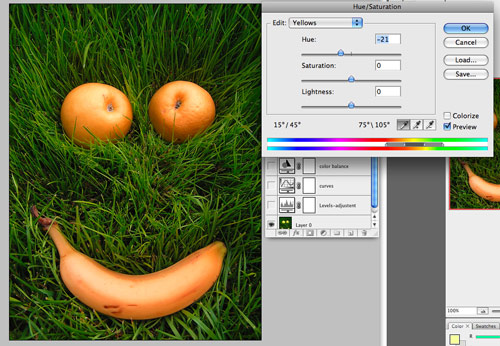
کانال میکسر (mixer channel)
تنظیم کانال میکسر به شما این اجازه را می دهد تا یک تصویر سیاه و سفید را از تصویر رنگی خود ایجاد کنید.
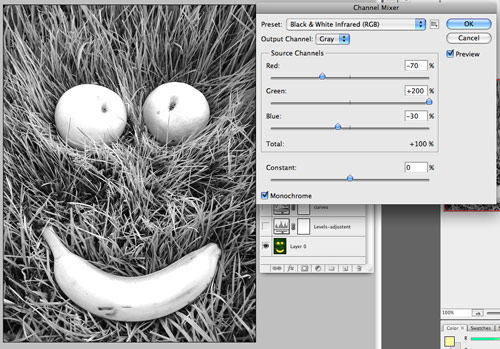
شیب نقشه (Gradient map)
با این لایه می توان جلوه های رنگی و یا ظریف به عکس های خود اضافه کنید.
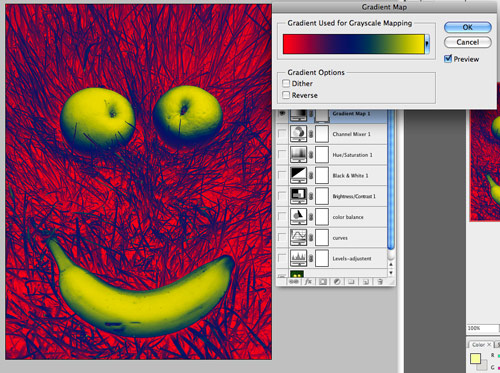
فیلتر عکس (image filter)
با تنظیم لایه فیلتر عکس گزینه های متنوعی در دسترس دارید. من فیلتر گرم کردن را انتخاب کرده ام. توجه داشته باشید که در برخی حالات آبی را به عکس اضافه می کند و نارنجی کمتر می شود. فیلتر خنک کننده آبی را بیشتر می کند و رنگ نارنجی را کم می کند.

پوستری کردن (posterize)
با تنظیم این لایه رنگ های تصویر تیره می شود و تعدادی از سطوح رنگی را می توانید اصلاح کنید. این فیلتر نوعی اثر تصویری را ایجاد می کند.
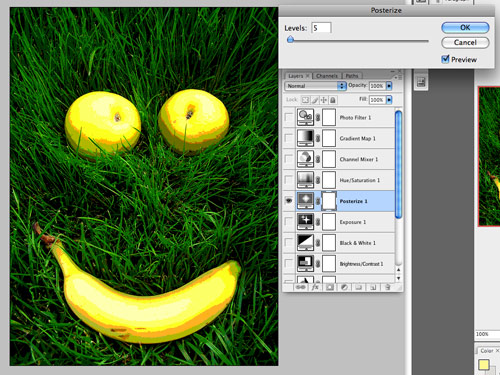
 پی اس دی سازان | مرکز دانلود طرح های لایه باز ایرانی
پی اس دی سازان | مرکز دانلود طرح های لایه باز ایرانی